حل مشكلة ‘We detected An Unusual login attempt’

تم التدقيق بواسطة: فريق أراجيك
هناك العديد من المعاني التي تشير إليها هذه الجملة ومنها اكتشاف محاولة تسجيل الدخول إلى حساب الانستقرام الخاص بك بطريقة غير عادية أو بطريقة مريبة أو أن هناك مشكلة في تسجيل الدخول الى حسابك، فإليك حل مشكلة 'We detected An Unusual login attempt' في هذا المقال تابع معنا.
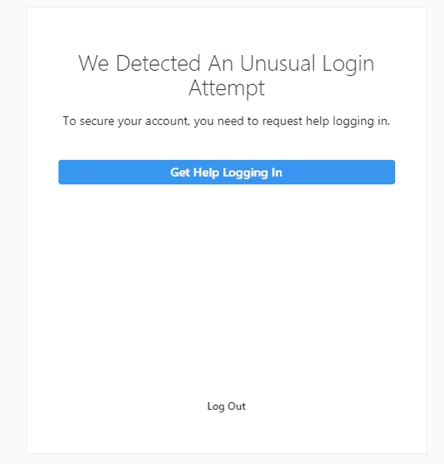
أسباب ظهور We detected An Unusual login attempt
يمكن أن تؤدي العديد من المشكلات إلى تشغيل هذه الرسالة ، ولكنك ستراها عادةً عند تسجيل الدخول من تطبيق أو موقع آخر. إذا ظهرت الرسالة عندما لا تحاول تسجيل الدخول إلى Instagram ، فربما هناك من يحاول الوصول إلى حسابك او هناك محاولة مشبوهة لتسجيل الدخول. ولكن هنالك عدة طرق وأسباب تؤدي الى ظهور هذه المشكلة منها:[footnote] “Suspicious Login Attempt” Instagram SOLUTION!، من موقع: thepreviewapp.com، اطّلع عليه بتاريخ 19/7/2022[/footnote]
تسريب البيانات
قد يكون الأمر عبارة عن تسريب بيانات تسجيل الدخول إلى حسابك و لكنه تسريب غير كامل سواء في الفيس بوك أو من خلال الانستقرام فقد يحاول المخترقين استغلال بريدك الإلكتروني وكلمة المرور الخاص بك في تسجيل الدخول إلى حسابك .
سرقة كلمة المرور
يمكن للعديد من التطبيقات أو البرامج الضارة أن تقوم بسرقة كلمة المرور الخاص بك لذلك عليك الانتباه جيداً الى جميع التطبيقات التي تقوم بتنزل على جهاز حتى تضمن انها سليمة تمام .
تسجيل الدخول من جهاز اخر
في حالة إذا كان لديك جهازين و قمت بتسجيل الدخول في كلاهما إلى حسابك في الانستقرام و قمت ببيع أحدهم فهذا يعني أنك ستترك المجال لشخص آخر لكي يتمكن من تسجيل الدخول إلى حسابك .
اقرأ أيضًا: ما هو كابشن انستجرام وما أهم النصائح لكتابته؟
حل مشكلة We detected An Unusual login attempt
الاعتماد على البريد الإلكتروني وفق الخطوات التالية:[footnote] 6 Best Ways to Fix Suspicious Login Attempt on Instagram، من موقع: www.guidingtech.com، اطّلع عليه بتاريخ 19/7/2022[/footnote]
تحقق من خيار البريد الإلكتروني الأول.
انقر فوق الزر “إرسال رمز الأمان”.
انتقل إلى البريد الإلكتروني المسجل في Instagram.
سوف تجد رسالة من الدعم الفني لـ Instagram أو Facebook وداخلها رابط تضغط عليه لإعادتك إلى حساب Instagram الخاص بك دون مشكلة.
الاعتماد على رقم الهاتف المحمول
اختر الخيار الثاني في تأمين الحساب وهو رقم الجوال.
يجب أن يكون رقم الهاتف المحمول المسجل في الحساب متاحًا لك أيضًا.
ثم انقر فوق “إرسال رمز الأمان”.
سيتم تحويل هذه الصفحة إلى صفحة جديدة حيث يجب إضافة رمز رقمي.
سيصلك رقم الهاتف المحمول رسالة تحتوي على رمز ، قم بإدخاله وسيتم تحويله إلى حساب Instagram الخاص بك.
طريقة تبديل شبكة الإنترنت
قام بعض المستخدمين الذين لم يروا خيارات تأكيد الحساب عبر البريد الإلكتروني أو رقم الجوال بحل هذه المشكلة بالانتقال من شبكة Wi-Fi إلى شبكة شريحة الاتصالات ، وتم حل الأمر معهم بشكل نهائي وفقًا للخطوات التالية :
اسحب مربع الإشعارات العلوي إلى أسفل الهاتف المحمول.
قم بإيقاف تشغيل شبكة WiFi.
قم بتكوين الإنترنت من خلال الشريحة ، سواء كانت 3G و 4G و 5G.
قم بتسجيل الدخول إلى حساب Instagram الخاص بك ، فلن تجد هذه المشكلة.
يمكنك الآن العودة مرة أخرى لتنشيط Wi-Fi ثم إيقاف تشغيل شبكة SIM.
طريقة حذف ذاكرة التخزين المؤقت
ومن الحلول أيضًا حذف ذاكرة التخزين المؤقت في تطبيق Instagram ثم استخدامها مرة أخرى ، وذلك من خلال الخطوات التالية:
من خلال مركز الإشعارات العلوي ، يمكنك الانتقال إلى إعدادات Android.
أو يمكنك الانتقال مباشرة إلى تطبيق الإعدادات على الهاتف المحمول.
بعد ذلك ، قم بتمرير شريط الإعدادات إلى الأعلى حتى تجد خيار التطبيقات ، انقر فوقه.
ابحث عن تطبيق Instagram في منتصف هذه القائمة وأدخله.
يوجد داخل التطبيق عدد من الخيارات للاختيار من بينها التخزين.
داخل صفحة التخزين ، يوجد زرين ، الأول “مسح البيانات” والثاني “مسح ذاكرة التخزين المؤقت” ، انقر فوق كليهما.
ثم ارجع إلى تطبيق Instagram وافتحه مرة أخرى.
عندما تعود مرة أخرى إلى تطبيق Instagram ، في معظم الأوقات ، ستجد نفسك بحاجة إلى القيام بعمل تسجيل الدخول إلى حسابك.
نصائح حماية حساب الانستقرام
1. لا تسجّل الدخول على أجهزة كثيرة جدًا في وقت قصير
هل حاولت تسجيل الدخول إلى حساب Instagram الخاص بك على الكمبيوتر الشخصي و Mac والأجهزة المحمولة في وقت قصير؟ قد يرفع Instagram علامة حمراء ويصفها بأنها محاولة تسجيل دخول مشبوهة.
لا تحاول تسجيل الدخول إلى حسابك على Instagram على 4-5 أجهزة في وقت قصير. خذ استراحة صغيرة بينهما واستمر في محاولة تسجيل الدخول.[footnote] unusual-login-attempt-instagram، من موقع: growfollowing.com، اطّلع عليه بتاريخ 19/7/2022[/footnote]
2. لا تسجّل الدخول إلى VPN
هذا هو العامل الأكبر وراء تلقي رسائل محاولات تسجيل دخول مشبوهة من Instagram. عند استخدام خدمة VPN على الويب أو الهاتف المحمول ، فأنت متصل بخادم في منطقة أخرى.
لنفترض أنك تستخدم Instagram بانتظام من نيويورك. باستخدام خدمة VPN ، يمكنك الاتصال بخادم في المملكة المتحدة. على الرغم من وجودك في الولايات المتحدة ، يكتشف Instagram موقعك في بلد آخر ويمنع محاولة تسجيل الدخول.
3. قم بربط حساب إنستغرام الخاص بك بالفيسبوك
عندما تربط حساب Instagram الخاص بك بالفيسبوك ، فهذا يقوي هويتك كإنسان. لم تعد الشركة تعتبر حسابك روبوتًا ولن تمنع محاولات تسجيل الدخول أيضًا. هذا ما عليك القيام به.
4. قم بإزالة تطبيقات الطرف الثالث المتصلة بحساب Instagram الخاص بك
هل لديك الكثير من التطبيقات والمواقع المتصلة بحسابك على Instagram؟ يمكن لهذه التطبيقات الوصول إلى المعلومات غير العامة التي تختار مشاركتها معهم. عندما تحاول هذه التطبيقات والمواقع الوصول إلى معلومات حسابك ، فقد يكتشفها Instagram كمحاولة تسجيل دخول وتنبيهك. تحتاج إلى إزالة تطبيقات الجهات الخارجية غير الضرورية من حساب Instagram الخاص بك وتكتفي بحساب Facebook لدعم حسابك.
5. تحديث INSTAGRAM
قد يترك لك تطبيق Instagram القديم رسائل محاولة تسجيل دخول مشبوهة غير ذات صلة. توجه إلى App Store (iOS) أو Google Play Store (Android) وقم بتنزيل تحديثات Instagram المعلقة على هاتفك.
6. لا تسجل اطلاقاً دخول انستا من خلال الروابط التي ترسل على منصات التواصل الاجتماعي فقد يكون الأمر عبارة عن مصيدة من أجل تسريب بيانات الحساب الخاص بك .
7. يفضل دائماً أن تقوم بالانتقال الى حساب الانستقرام الخاص بك من خلال التطبيق المتوفرة على الاندرويد او الايفون أو تسجيل الدخول من خلال موقع الانستقرام الرسمي على الويب .
8. من داخل اعدادات الانستقرام وفيسبوك يمكنك ان تقوم بتسجيل الخروج من جميع الاجهزة الاخرى المفتوح لديه الحساب .
9. قم بالتأكيد على رقم الجوال و عنوان البريد الالكتروني الخاص بك و إذا شعرت أنهم مخترقين فعلاً فيمكنك أن تقوم بتغييرها .
10. قم بتعديل كلمة المرور الخاص بك و جعلها تحتوي على ارقام و حروف كبيرة و صغيرة و أيضاً رموز لكي يصعب اختراقها .
11. قم بتوفير أحد البرامج القوية على جهازك و التي من خلالها ستقوم بفحص الفيروسات و التأكد من نظافة الجهاز بشكل كامل.[footnote] How to Fix a Suspicious Login Attempt on Instagram، من موقع: www.wikihow.com، اطّلع عليه بتاريخ 19/7/2022[/footnote]
أخيراً، في حالة تسجيل الدخول إلى حسابك من جهاز اخر لا تنسى ان تقوم بتسجيل الخروج منه مرة اخرى ايضا .